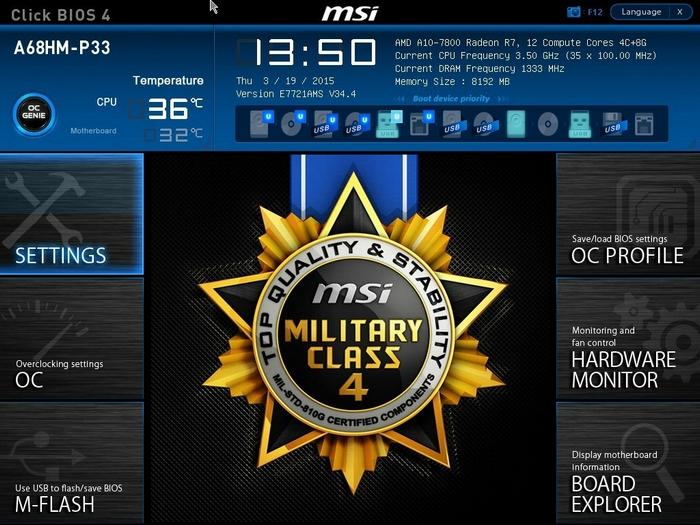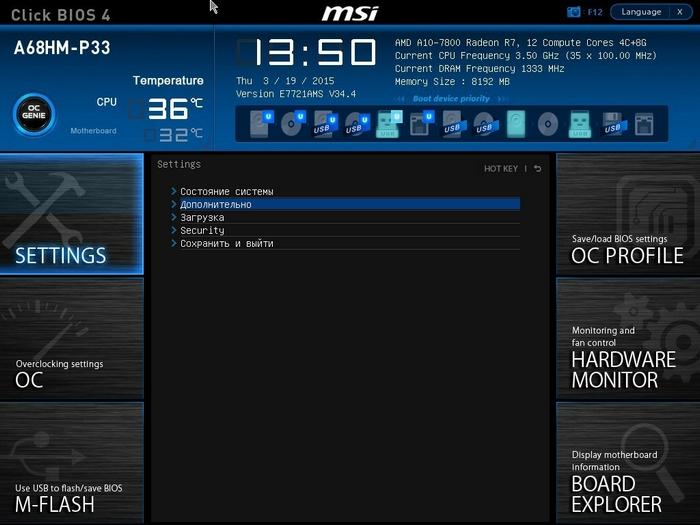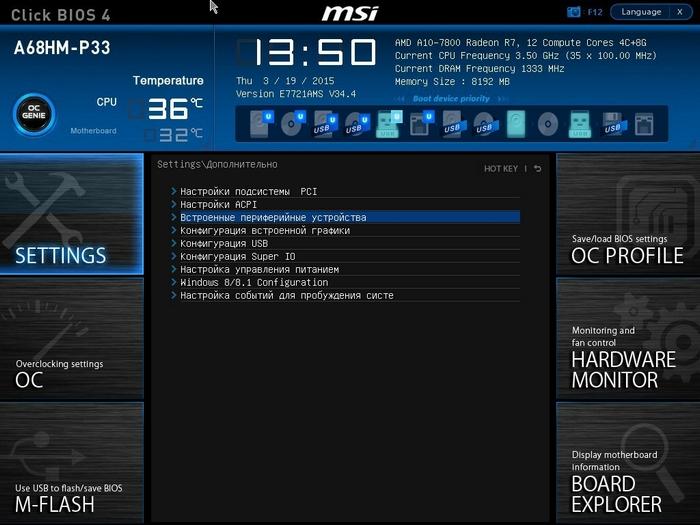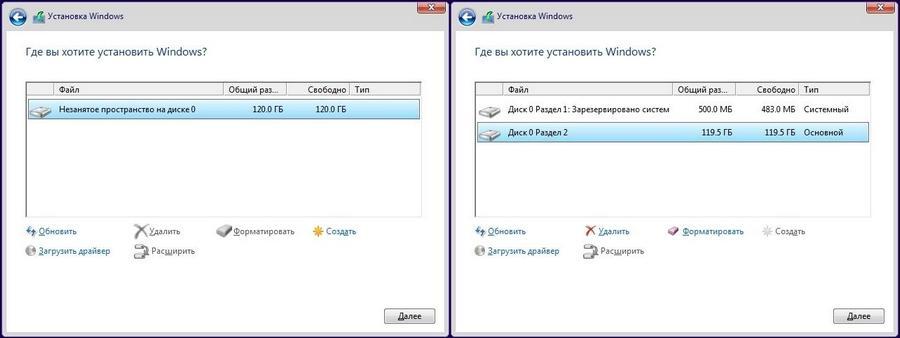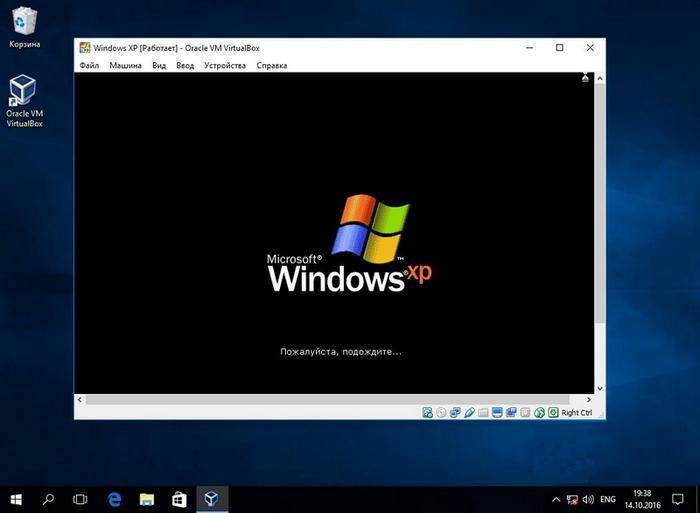Установка Windows 10 на NVMe SSD: пошаговое руководство
Итак, вы купили новенький WD Black SN750 и поставили его в свой ПК или ноутбук. Дело за малым: чтобы насладиться всеми преимуществами высокоскоростного NVMe SSD, необходимо каким-то образом перенести на него операционную систему. Сделать это можно одним из двух способов: либо переустановив Windows начисто, либо клонировав HDD с помощью специализированной утилиты. В данной статье мы рассмотрим именно первый вариант.
Преимущества установки Windows 10 на SSD-диск с нуля
Если Windows 1.0, выпущенная в 1985 году, умещалась на паре дискет, то «чистая» десятка версии 1909 занимает почти 12 гигабайт. За 35 лет объем операционной системы вырос практически в несколько тысяч раз. Разработка и поддержка столь сложного программного комплекса — непростая задача даже для такой крупной корпорации, как Microsoft: появление ошибок при работе с огромным массивом кода становится неизбежным и уже мало зависит от квалификации разработчиков и профессионализма сотрудников QA-департамента.
Именно поэтому выбор между установкой Windows на NVMe SSD и клонированием диска при прочих равных однозначен. Главный довод «за» состоит в том, что операционная система (наряду с играми и служебным ПО) склонна «мусорить». Если вы пользуетесь своим ПК достаточно давно, то будьте уверены: на винчестере уже скопился десяток-другой гигабайтов обновлений, устаревших резервных копий, архивов системного журнала и других файлов (включая скрытые), о которых Windows попросту «забыла». И это не говоря о многочисленных ошибках, которые копятся со временем, вызывая «тормоза» и приводя к нестабильной работе ОС.
⚠ Важно ⚠ Если ваш компьютер работает под управлением Windows 7, то операционную систему придется переустанавливать в любом случае, так как семерка не может задействовать NVMe SSD в качестве загрузочного диска «из коробки». В данной ситуации придется либо обновлять операционную систему до десятой версии, либо вручную пересобрать загрузочный образ семерки с модулями KB3087873 и KB2990941, которые, к слову, Microsoft удалили из официального репозитория, дабы стимулировать пользователей переходить на актуальную ОС.
Поэтому если вы используете компьютер исключительно для игр, а из программ держите на винчестере лишь офисный пакет и Photoshop, то наиболее приоритетный вариант — установка чистой операционной системы. Тем более что все важные документы и фото можно в пару кликов синхронизировать через «Яндекс.Диск», а большинство тайтлов, представленных в Steam или GoG, поддерживают облачные сохранения. Не забывайте: отныне в вашем полном распоряжении находится производительный твердотельный накопитель, а это значит, что при наличии достаточно широкого интернет-канала вы сможете без проблем закачать необходимые файлы и любимые игрушки заново, причем процесс загрузки практически не отразится на быстродействии ПК.
⚠ Важно ⚠ Если ранее вы воспользовались нашим советом и подключили твердотельный накопитель к ПК с помощью адаптера PCIe–M.2 , то перед тем, как приступать к переустановке операционной системы, убедитесь, что ваш компьютер поддерживает NVMe Boot (этот нюанс можно уточнить на официальном сайте производителя материнской платы). Для того, чтобы задействовать NVMe SSD в качестве загрузочного диска, вам потребуется UEFI не ниже версии 2.3.1, либо прошивка кастомной BIOS.
Получение актуального дистрибутива Windows 10 с помощью Media Creation Tool
Согласно планам Microsoft, Windows 10 должна стать последней «номерной» версией знаменитой операционной системы: десятка будет совершенствоваться и эволюционировать на постоянной основе, получая регулярные обновления. Безусловно, такой подход имеет свои плюсы: единожды купив коробочную версию ОС, вы становитесь обладателем бессрочной лицензии на ее использование. Вот только идущий в комплекте установочный диск через год-другой можно смело выбрасывать: дистрибутивы на физических носителях в таких условиях устаревают слишком быстро (напомним, что с момента выпуска Initial Version 1507 Windows уже претерпела 11 крупных апдейтов).
Чтобы получить актуальную сборку операционной системы, необходимо воспользоваться Microsoft Media Creation Tool . Данный инструмент также позволяет обновиться до Windows 10 в том случае, если вы используете более раннюю версию ОС.
⚠ Важно ⚠ Утилиту нужно запустить непосредственно на том компьютере, где установлена активированная версия Windows 7, 8.1 или 10, а на системном диске должно быть как минимум 8 гигабайт свободного пространства (сюда будут загружены временные файлы для создания установочного образа, а поменять место их расположения, к сожалению, невозможно). Если проверка лицензии пройдет неудачно или места окажется недостаточно, программа прекратит свою работу.
После сканирования компьютера вам предложат выбрать один из двух вариантов: либо обновиться сейчас, если на ПК установлена Windows 7, 8.1 или устаревшая версия десятки, либо создать установочный носитель (именно этот пункт нам и нужен).
На следующем этапе необходимо указать дополнительные настройки. Как правило, инструмент корректно определяет язык и архитектуру, так что оставляем вариант «Использовать рекомендуемые параметры для этого компьютера».
Далее выбираем тип носителя. Обратите внимание: установочная флешка должна иметь объем не менее 8 гигабайт.
Если вы забыли подключить флешку до запуска программы, это можно сделать на следующем шаге. После этого кликните по строке «Обновить список дисков», выберите нужный и нажмите «Далее».
Если же ранее вы выбрали «ISO-файл», то утилита предложит указать место, в котором будет сохранен образ загрузочного DVD. Это может быть любой раздел, и даже внешний накопитель.
После завершения создания образа его можно будет сразу же записать на диск, используя встроенные средства Windows (для этого достаточно щелкнуть по строке «Открыть устройство записи DVD-дисков»).
Дождитесь окончания создания загрузочного носителя. В зависимости от быстродействия вашего ПК, процесс может затянуться на 15–20 минут.
По завершении процедуры нажмите на кнопку «Готово». После этого Media Creation Tool автоматически удалит временные файлы и прекратит свою работу.
Устанавливаем Windows 10 на NVMe SSD
Со времен Windows 7 процедура установки операционной системы многократно усложнилась из-за появления дополнительных настроек и необходимости подключения онлайн-профиля. Но не переживайте: специально для тех, кто раньше не имел дела с десяткой или вовсе никогда не ставил ОС на компьютер, мы подготовили подробную инструкцию.
Загрузившись с установочного носителя, вы увидите окно выбора языка, формата времени и базовой раскладки клавиатуры. Если все правильно, просто нажмите «Далее». Либо сперва выберите нужные варианты из выпадающих списков.
На следующем этапе нажмите на кнопку «Установить» по центру экрана.
Программа установки предложит ввести ключ активации. Владельцы ноутбуков могут пропустить данный шаг, нажав на строку «У меня нет ключа продукта» (поскольку ключ зашит в BIOS материнской платы, активация произойдет автоматически при первом запуске), а пользователи Windows 7 или 8.1 — указать ключ от старой версии операционной системы.
Если вы приняли решение активировать операционную систему позже, то в следующем окне придется вручную выбрать нужный дистрибутив. При обновлении с Windows 7 или 8.1 укажите аналогичную версию (учтите, что и Windows 7 Home Basic, и Windows 7 Home Premium подлежат обновлению до версии «Домашняя»).
Примите условия лицензионного соглашения и нажмите «Далее».
Укажите вариант «Выборочная: только установка Windows».
Теперь необходимо выбрать накопитель, на котором будет установлена Windows (в нашем примере подключен единственный SSD). Размечать диск вручную не требуется: установщик сам создаст и отформатирует системный раздел.
После этого запустится процесс установки, во время которого компьютер несколько раз перезагрузится.
Когда все необходимые компоненты будут установлены, начнется первичная настройка Windows. Для начала вам предложат выбрать страну.
Затем система попросит указать основную раскладку клавиатуры.
И вот первое серьезное отличие от Windows 7: дополнительную раскладку необходимо добавить вручную, иначе вы не сможете печатать на латинице.
Выберите язык «Английский (США)».
В качестве раскладки также укажите «США».
⚠ Важно ⚠ Хотя латиница используется во многих странах, последовательность букв на клавиатуре может существенно отличаться от привычного нам QWERTY. Так, например, в немецком варианте буква Y находится на месте Z, и наоборот, а во Франции в ходу собственная раскладка AZERTY.
Далее вам будет предложено войти в свой аккаунт Microsoft. Если таковой у вас отсутствует, необходимо кликнуть по строке «Создать учетную запись» и пройти процедуру регистрации.
Здесь все достаточно стандартно: требуется указать действующую электронную почту (на нее в дальнейшем придет письмо со ссылкой активации), страну проживания и дату рождения, а также задать пароль.
Для доступа к компьютеру также необходимо задать ПИН-код, который будет храниться локально на вашем ПК.
Вы можете использовать только цифры либо, проставив галочку в чекбоксе «Включить буквы и символы», создать полноценную кодовую фразу.
Затем Windows предложит указать номер мобильного телефона, для того чтобы отправить вам SMS со ссылкой на утилиту Your Phone, необходимую для синхронизации данных между ПК и смартфоном. Делать это необязательно: приложение можно скачать напрямую с Google Play.
Следующий этап установки Windows 10 на SSD-диск — самый важный. Здесь вам предложат выбрать параметры конфиденциальности.
Если вы не хотите делиться с Microsoft приватной информацией, просто переведите виртуальные переключатели в крайнее левое положение.
Если вы используете ноутбук, то рекомендуем все же оставить активными функции «Местоположение» и «Поиск устройства» — это поможет быстро отыскать лэптоп в случае потери.
Кликните по полю «Принять» и дождитесь завершения первичной инициализации служб.
На этом установка операционной системы завершена.
Несмотря на очевидные преимущества, переустановка операционной системы может быть не всегда удобна. Если вы желаете сэкономить время, то всегда можете воспользоваться одной из многочисленных утилит, предназначенных для клонирования системных дисков. В следующей публикации мы расскажем о лучших программах для переноса Windows на SSD и наглядно продемонстрируем, как ими пользоваться.
Как установить Windows 10 на SSD диск
У многих пользователей персональных компьютеров часто возникает вопрос, как установить Windows 10 на твердотельный накопитель SSD. Чтобы ответить на этот вопрос мы подготовили материал, в котором подробно опишем процесс установки десятки с нуля на SSD.
Готовим загрузочный USB-накопитель для установки Windows 10
Первым делом нам нужно создать загрузочный USB-накопитель, с которого мы установим операционную систему на SSD.
Стоит отметить, что данная инструкция рекомендована только тем пользователям, которые имеют электронную лицензию Windows 10, а не коробочную.
Поэтому если у вас коробочная версия Windows с диском, то смело пропускайте эту инструкцию. Для создания загрузочного накопителя с десяткой нам понадобится фирменная утилита от Microsoft под названием MediaCreationTool. Скачать эту портативную версию программы можно на интернет ресурсе компании Microsoft — www.microsoft.com. После скачивания нам понадобится USB-накопитель объемом от 4 ГБ или больше. В нашем случае это USB-накопитель на 16 ГБ. Запустив программу, мы попадем в ее стартовое окно.
В этом окне разработчики просят нас принять лицензионное соглашение с компанией Microsoft. Мы согласимся и нажмем кнопку Принять . Это действие перебросит нас к следующему этапу.
В этом окне нас интересует второй пункт, который позволит создать нашу загрузочную флешку. Выберем этот пункт и перейдем к следующему окну.
Здесь мы должны выбрать параметры устанавливаемой Windows 10. В нашем случае это 64- разрядная домашняя версия. Нажав кнопку Далее , мы попадем в окно выбора создаваемого загрузочного устройства.
На выбор предлагается USB-флешка и обычный DVD-диск. Остановимся на флешке и перейдем к следующему этапу.
Теперь выберем нашу флешку из списка и продолжим.
На этом этапе начнется загрузка и установка на флешку необходимых файлов, чтобы она стала загрузочной. После завершения установки и загрузки наш USB-накопитель будет готов.
Выбираем систему для SSD-диска
Чтобы получить от твердотельного накопителя SSD максимальное быстродействие, ваш ПК или ноутбук должен обладать такими характеристиками:
- Поддержка режима AHCI;
- Поддержка интерфейса SATA 3.0
Стоит учитывать, что при установке Windows 10 режим AHCI должен быть активирован.
Рассмотрим активацию этого режима на стационарном компьютере с материнской платой MSI A68HM-P33 и процессором AMD Kaveri A10-7850K. Материнская плата MSI A68HM-P33 построена на чипсете A68H, который имеет поддержку SATA 3.0. Для активации режима AHCI нам необходимо перейти в BIOS материнской платы MSI A68HM-P33. Для этого при старте компьютера нажмем кнопку DEL .
Теперь перейдем в правую вкладку “SETTINGS”.
На этой вкладке нас интересует пункт “Дополнительно”, по которому мы и перейдем.
В открывшейся вкладке нас интересует пункт последний “Встроенные периферийные устройства”, по которому мы и перейдем.
На этой вкладке нас интересует блок “Конфигурация SATA” и первый слот SATA, к которому подсоединён SSD. На рисунке видно, что режим AHCI уже выбран. Чтобы выставить этот режим, достаточно кликнуть по этому пункту мышкой.
Похожим образом можно включить режим AHCI на других материнских платах ноутбуков и стационарных ПК.
Также стоит отметить, что на большинстве новых ПК режим AHCI стоит по умолчанию. Но если к примеру, на старом компьютере стояла Windows XP, то в этом случае SATA-порт будет работать в режиме IDE.
Устанавливаем Windows 10 на новый SSD-диск
После настройки режима AHCI в компьютере на материнской плате MSI A68HM-P33 попробуем установить на него Windows 10 на SSD-диск. Для этого загрузимся с подготовленной ранее нами флешки.
В первом окне выберем параметры языка и перейдем к следующему, в котором нажмем кнопку Установить .
На дальнейшем этапе примем лицензионное соглашение.
В появившемся окне нам предлагают обновить или установить Windows 10 с нуля. Мы остановимся на втором пункте, который позволит нам установить Windows 10 на чистый SSD.
В окне выбора и редактирования диска создадим новый раздел с помощью кнопки Создать , как это показано ниже.
После создания раздела перейдем к непосредственной установке Windows 10.
Из примера видно, что установка Windows 10 на диск SSD ничем не отличается от установки на HDD. Еще стоит отметить, что десятка является новой операционной системой, которая адаптирована под SSD-диски. Из этого следует, что вам не нужно проводить настройку системы для продления жизни SSD. Например, в десятке автоматическая дефрагментация отключена для SSD-диска. Установка Windows 7 на SSD практически не отличается от процесса, описанного выше. Но после установки Windows 7 ее придётся оптимизировать для продления жизни SSD, например, отключить автоматическую дефрагментацию.
Чтобы нашим читателям не пришлось искать информацию в сети об оптимизации Windows под SSD, на нашем сайте есть статья “Как настроить SSD под Windows 7, 8 и 10”. В этой статье вы найдете все тонкости настройки для продления жизни SSD, в том числе и как отключить автоматическую дефрагментацию в вашем ноутбуке или стационарном ПК.
Стоит ли устанавливать Windows XP на SSD-диск
Довольно часто у пользователей ПК возникает вопрос: а будет ли работать Windows XP на SSD. Прежде чем ответить на этот вопрос, хочется предостеречь нашего читателя.
Во-первых, Windows XP очень старая ОС, которая уже не поддерживается самой Microsoft. Также для Windows XP не выпускаются новые драйвера и программы. Например, браузер Chrome уже давно не выпускается под XP. Все это чревато последствиями, при которых система подвержена всевозможным вирусным атакам.
Во-вторых, система Windows XP выпущена во времена, когда SSD-диски еще не существовали. Из этого следует, что она не предназначена для работы с ними. Конечно, в сети вы можете найти много инструкций по установке Windows XP, но мы настоятельно не рекомендуем этого делать. Тогда у вас возникнет закономерный вопрос, как воспользоваться программным обеспечением, которое работает только в XP. Решить эту ситуацию поможет виртуальная машина. Например, при помощи программы VirtualBox, вы сможете создать виртуальную машину в Windows 10 и запустить на ней Windows XP.
Как не нанести вред SSD-диску
Первоначально, цель нового устройства увеличить скорость работы вашего ПК, тем не менее каждый пользователь желает, чтобы его оборудование прослужило как можно дольше. Понять как продлить срок жизни вашего SSD поможет статья нашего сайта с советами по настройке. Далее мы также затронем некоторые важные моменты.
Многие пользователи ПК еще со времен Windows XP привыкли проводить дефрагментацию локальных дисков. Если пользователь установит десятку на SSD, то искать, где в настройках отключить автоматическую дефрагментацию не нужно, так как ОС не будет использовать эту функцию. Но многие пользователи ПК привыкли производить дефрагментацию сторонними утилитами, не входящими в состав Windows. Поэтому советуем отказаться от этой привычки дефрагментации, когда в системе установлен SSD. Также отключите в подобных программах расписание, которое производит дефрагментацию в указанный срок.
Любознательный пользователь конечно задастся вопросом: а почему Windows 10 отключает дефрагментацию, и как на это влияют сторонние утилиты. Ответ на это вопрос прост — каждый SSD имеет ограниченное количество циклов перезаписи, поэтому проводя дефрагментацию, вы уменьшаете количество этих циклов значительно быстрее.
С дефрагментацией разобрались, теперь попробуем разобраться, какой вред SSD несет форматирование и затирание информации на диске. Полное форматирование диска SSD так же, как и в случае с дефрагментацией, уменьшает количество циклов перезаписи.
Что касается затирания информации такими методами, как DOD, NSA и Гутманн, то это полезно только для HDD-дисков. Дело в том, что все диски SSD обладают функцией TRIM, которая позволяет ОС полностью стирать удаленные файлы без возможности восстановления.
Подводим итог
В этом материале мы постарались подробно описать процесс установки Windows 10 на ПК. Из материала становится ясно, что установка десятки на SSD практически ничем не отличается от установки Windows 7 и 8. Единственным, что следует учитывать при использовании связки SSD + Windows 10 — это компьютер, который должен соответствовать параметрам твердотельных накопителей.
Например, если вы будете использовать SSD с портом SATA 2, а не SATA 3, то вы ограничите скорость вашего твердотельного накопителя до 300 М/с. Надеемся, что благодаря нашему материалу вы без проблем установите Windows 10 на SSD-накопитель.